Показать содержание статьи
Проблема, когда наушники — будь то новые Galaxy Buds или проверенная временем проводная модель — отказываются подключаться к телефону Samsung, встречается часто. Часто причина не в поломке, а в программном сбое, который легко устранить за пару минут. В статье даем пошаговое руководство, как подключить беспроводные наушники к телефону Самсунг, двигаясь от самых простых действий к более сложным.
Как подключить беспроводные наушники к телефону Самсунг: универсальные шаги
Первым делом перезагрузите и телефон, и наушники. Так вы очистите оперативную память от временных файлов и сбросите зависшие процессы, что в большинстве случаев решает проблему с подключением. Далее необходимо проверить, не установлен ли уровень громкости мультимедиа на минимум, поскольку он регулируется отдельно от громкости звонка.
Ключевой шаг диагностики — изоляция неисправности. Подключите эти же наушники к ноутбуку или другому смартфону. Если они работают, значит, дело в настройках или аппаратной части телефона Samsung. И наоборот: если другие, заведомо исправные наушники тоже не работают с вашим гаджетом, проблема точно в нем.
Решение проблем с беспроводными наушниками
Первый шаг, как подключить наушники Самсунг к телефону, — перевести гарнитуру в режим сопряжения. У Samsung Galaxy Buds для этого обычно достаточно положить их в зарядный футляр, закрыть и снова открыть крышку. После этого на телефоне нужно включить Bluetooth, зайти в меню поиска и выбрать устройство из списка обнаруженных для завершения подключения.

Если телефон не видит наушники, несмотря на активный режим сопряжения, помогут следующие действия.
- Перезапуск Bluetooth: выключите модуль на телефоне, подождите 15–20 секунд и включите его снова. Это перезагрузит службу и может устранить временный сбой.
- Очистка кэша Bluetooth: накопленные временные файлы иногда вызывают конфликты. Чтобы их удалить, перейдите в «Настройки» → «Приложения», через меню в правом верхнем углу активируйте опцию «Показать системные приложения», найдите в списке Bluetooth, откройте раздел «Хранилище» и нажмите «Очистить кэш».
- Сброс сетевых параметров: этот метод удаляет все сохраненные Bluetooth-устройства и пароли от сетей Wi-Fi, заставляя телефон искать устройства заново. Путь: «Настройки» → «Общие настройки» → «Сброс» → «Сброс настроек Wi-Fi и Bluetooth».
Эти шаги сбросят беспроводные коммуникации телефона, не затронув личные файлы.
Если проблемы возникают именно с Galaxy Buds, приложение Galaxy Wearable — центр управления для них. Обновление или полная переустановка этой программы часто решает специфические сбои. Недостаточный заряд наушников или кейса также может блокировать подключение, поэтому перед очередной попыткой рекомендуется заряжать их не менее 30 минут. Чтобы устранить глубокие программные ошибки в самих наушниках, сбросьте их до заводских настроек через то же приложение.
Решение проблем с проводными наушниками
В случае с проводными моделями неисправности чаще всего носят физический характер. Начните с внимательного осмотра кабеля по всей длине — ищите заломы, потертости и повреждения изоляции, особенно возле штекера и самих динамиков. Не менее важно проверить разъем в телефоне (3.5 мм или USB-C). В нем со временем скапливаются пыль и мелкий мусор из карманов, что мешает плотному контакту. Для чистки можно использовать деревянную зубочистку или сухую щетку с мягкой щетиной, но ни в коем случае не металлические предметы.

Для современных наушников с разъемом USB-C причина неисправности может быть и программной, особенно если проблема появилась после обновления ПО:
- Конфликт программ: обновления системных служб, которые отвечают за вывод звука через порт USB-C, могут приводить к ошибкам совместимости.
- Очистка кэша USBSettings: решением может стать очистка данных системного приложения USBSettings. Найдите его через «Настройки» → «Приложения» → «Показать системные приложения». После очистки кэша и данных обязательно перезагрузите телефон.
- Проверка вывода звука: убедитесь, что в настройках аудио телефон не пытается по умолчанию передавать сигнал на другое устройство, например, на подключенную ранее Bluetooth-колонку.
Такие программные манипуляции помогают гаджету заново определить аудиоустройство и корректно направить на него трансляцию. Этот шаг особенно актуален для порта USB-C, который выполняет множество функций, помимо передачи аудио.
Как подключить наушники к телефону Самсунг: продвинутые решения и когда обращаться в сервис
Если ни один из перечисленных методов, как подключить наушники к телефону Самсунг, не принес результата, пора переходить к более радикальным мерам. Проверьте наличие апдейтов для операционной системы телефона («Настройки» → «Обновление ПО»). Разработчики регулярно выпускают патчи, исправляющие обнаруженные ошибки, в том числе проблемы с подключением периферийных устройств.

Последний шаг, который можно предпринять самостоятельно, — полный сброс телефона до заводских настроек. Это действие удалит всю информацию, поэтому перед ним необходимо сделать резервную копию всех важных данных. Если и это не помогло, проблема с высокой вероятностью носит аппаратный характер — поломка аудиоразъема, Bluetooth-модуля или внутренней части самих наушников. Диагностику и ремонт таких неисправностей лучше доверить специалистам авторизованного сервисного центра.























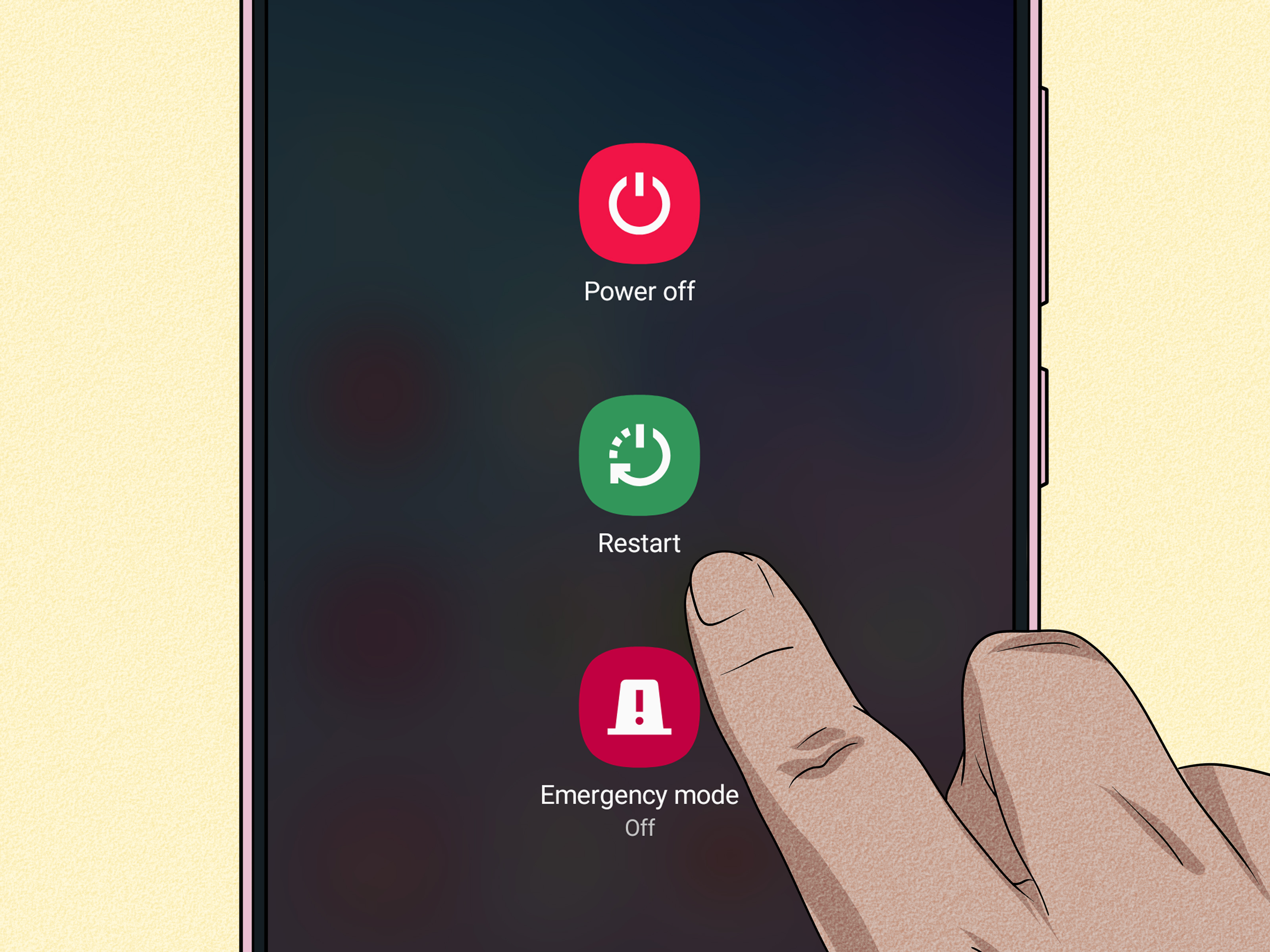

Авторизируйтесь через социальные сети